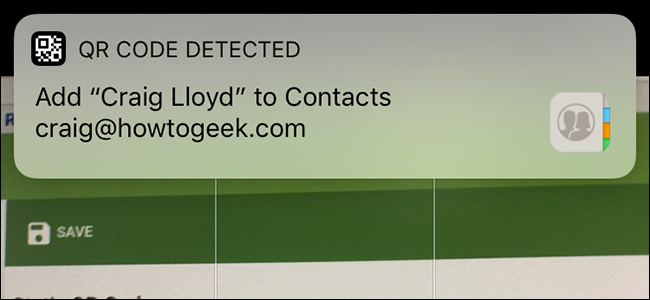आप सोच सकते हैं कि QR कोड 2006 हैं, लेकिन वे बड़े पैमाने पर वापस आ रहे हैं। यहां बताया गया है कि कैसे अपना खुद का बनाएं।
सम्बंधित: क्यूआर कोड समझाया: क्यों तुम हर जगह उन वर्ग बारकोड देखते हैं
आप खुद से पूछ रहे होंगे, “मैं कभी क्यों करूंगाअपना स्वयं का QR कोड बनाना चाहते हैं या चाहते हैं? ”, और यह एक वैध प्रश्न है। क्यूआर कोड एक तरह का छिपा हुआ रत्न होता है, जिसे बहुत सारे लोग कम आंकते हैं और इनका इस्तेमाल हर तरह के अलग-अलग तरीकों से किया जा सकता है। जब स्कैन किया जाता है, तो वे आपको एक विशिष्ट वेबसाइट पर ले जा सकते हैं, आपको डाउनलोड करने के लिए एक फ़ाइल तक ले जा सकते हैं, या यहां तक कि किसी चीज़ के बारे में केवल टेक्स्ट का एक गुच्छा प्रदर्शित कर सकते हैं।
उदाहरण के लिए, मैं वास्तव में अक्सर एक क्यूआर कोड का उपयोग करता हूंमेरे फोन नंबर की। अगर मैं अपना नंबर किसी को देना चाहता हूं, तो वे सिर्फ अपने फोन पर कैमरा खोल सकते हैं और क्यूआर कोड इमेज स्कैन कर सकते हैं, जिसे मैंने अपने फोन पर स्टोर किया है।
यदि यह कुछ ऐसा है जो आपके लिए रुचि रखता है, तो यहां बताया गया है कि आप किसी भी स्थिति के लिए अपने स्वयं के क्यूआर कोड कैसे बना सकते हैं।
IPhone पर
सम्बंधित: IPhone के कैमरा ऐप के साथ QR कोड को कैसे स्कैन करें
काफी सारे ऐप हैं जो QR स्कैन कर सकते हैंकोड, साथ ही उन्हें बनाते हैं, लेकिन मेरा पसंदीदा QR रीडर है, जो डाउनलोड करने के लिए स्वतंत्र है। हमें एप्लिकेशन की स्कैनिंग क्षमताओं की आवश्यकता नहीं होगी (विशेष रूप से चूंकि iOS इसे अब मूल रूप से कर सकता है), लेकिन हम निर्माण क्षमताओं का उपयोग करेंगे।
ऐप ओपन होने के बाद स्क्रीन के टॉप-राइट कॉर्नर में डाउनवर्ड एरो पर टैप करें।

फिर सबसे नीचे QR कोड आइकन पर टैप करें।

QR कोड बनाने की प्रक्रिया शुरू करने के लिए मैं ऊपर-बाएँ कोने में "+" बटन दबाएं।

अगला, उस क्यूआर कोड के प्रकार का चयन करें जिसे आप दी गई सूची से बनाना चाहते हैं। इसलिए यदि आप चाहते हैं कि आपका QR कोड वेबपृष्ठ पर ले जाए, तो आप "वेबसाइट" चुनेंगे। और भी अधिक विकल्पों के लिए नीचे स्क्रॉल करें।

इस मामले में, मैं एक क्यूआर कोड बनाने जा रहा हूं जो आपको मेरे ट्विटर प्रोफाइल पर ले जाएगा, इसलिए मैं सूची से "ट्विटर प्रोफाइल" चुनूंगा।

आपके द्वारा वांछित कोई भी विवरण दर्ज करें, जो इस बात पर निर्भर करेगा कि आप किस प्रकार का QR कोड बना रहे हैं। इस मामले में, मैं अपने ट्विटर हैंडल पर टाइप करूंगा और टॉप-राइट कॉर्नर में "Create" को हिट करूंगा।

आपका QR कोड बनाया जाएगा और आपके द्वारा बनाए गए कस्टम QR कोड की सूची में दिखाई देगा।

अब, आप यहां रुक सकते हैं और स्टोर करने के लिए ऐप का उपयोग कर सकते हैंआपके QR कोड (और इसे बड़ा करने के लिए QR कोड छवि पर बाईं ओर टैप करके उन्हें प्रदर्शित करें), या आप उन्हें किसी अन्य ऐप या सेवा में निर्यात कर सकते हैं। ऐसा करने के लिए, QR कोड के पाठ पर टैप करें और फिर "शेयर" चुनें।

यहां से आप किसी भी नंबर पर क्यूआर कोड भेज सकते हैंउन ऐप्स या सेवाओं के बारे में जिन्हें आपने अपने iPhone से कनेक्ट किया है, जैसे ड्रॉपबॉक्स, Google ड्राइव, iMessage, और बहुत कुछ। आप "सेव इमेज" पर टैप करके अपने कैमरा रोल में QR कोड इमेज को भी सेव कर सकते हैं।

Android पर
अगर आपके पास Android डिवाइस है, तो आप बना सकते हैंQR कोड जेनरेटर नामक ऐप के साथ आपका अपना QR कोड और यह डाउनलोड करने के लिए मुफ़्त है। आरंभ करने के लिए, ऐप खोलें और बनाने के लिए क्यूआर कोड के प्रकार का चयन करने के लिए शीर्ष पर "टेक्स्ट" पर टैप करें।

आपके द्वारा ऊपर दिए गए iPhone ऐप के रूप में आपको उतने विकल्प नहीं मिलेंगे, लेकिन यह आपको मूल बातें बताता है। जिसको आप जारी रखना चाहते हैं, उसका चयन करें। इस मामले में, हम "ईमेल" चुनेंगे।

एक ईमेल पते में टाइप करें (या जो भी जानकारी आपको क्यूआर कोड बनाने के आधार पर टाइप करनी है) और फिर शीर्ष-दाएं कोने में "उत्पन्न" पर टैप करें।
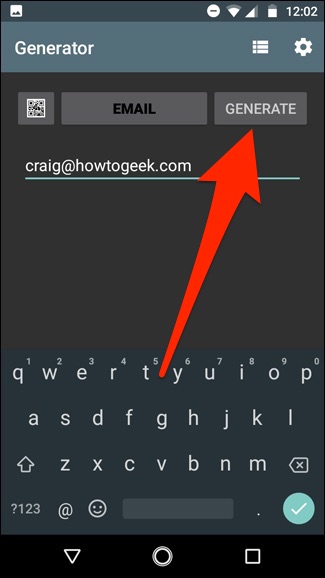
आपका क्यूआर कोड बनाया जाएगा, और वहां से आपके पास कई विकल्प होंगे। पहला विकल्प शीर्ष पर फ्लॉपी डिस्क बटन को दबाकर स्थानीय रूप से QR कोड छवि को अपने फोन की गैलरी में सहेजना है।

आप किसी भी संख्या में ऐप और सेवाओं जैसे ड्रॉपबॉक्स और Google ड्राइव पर क्यूआर कोड भेजने के लिए शेयर बटन पर टैप कर सकते हैं या इसे Hangouts या पाठ संदेश के माध्यम से भेज सकते हैं।

आपके कंप्युटर पर
यदि आप इसके बजाय किसी अन्य ऐप को डाउनलोड नहीं करते हैंQR कोड बनाने के लिए आपका फ़ोन, आप वेबसाइट का उपयोग करने के बजाय अपने कंप्यूटर पर कर सकते हैं। इसमें से चुनने के लिए एक टन है, और उनमें से ज्यादातर उपयोग करने के लिए पूरी तरह से स्वतंत्र हैं। हमारे पसंदीदा, हालांकि, QRCode बंदर है।
शीर्ष पर बनाने के लिए आप पहले QR कोड का प्रकार चुनते हैं।

उसके बाद, उस प्रासंगिक जानकारी को दर्ज करें जिसे आप क्यूआर कोड में शामिल करना चाहते हैं।

अगला, यदि आप चाहें तो क्यूआर कोड का रंग बदलने के लिए "सेट कलर्स" पर क्लिक कर सकते हैं, लेकिन यह पूरी तरह से वैकल्पिक है।

इसी तरह, यदि आप चाहें तो QR कोड के केंद्र में एक लोगो जोड़ने के लिए "Add Logo Image" पर क्लिक कर सकते हैं।

अंत में, आप "कस्टमाइज़ डिज़ाइन" पर क्लिक करके बदल सकते हैं कि क्यूआर कोड सामान्य रूप से कैसा दिखता है, जैसे कि वर्गों के आकार को बदलना और बहुत कुछ।

एक बार जब आप इसके साथ हो जाते हैं, तो क्यूआर कोड के रिज़ॉल्यूशन को बदलने के लिए स्लाइडर का उपयोग करें, इसे कम या उच्च गुणवत्ता के रूप में जैसा आप चाहते हैं।
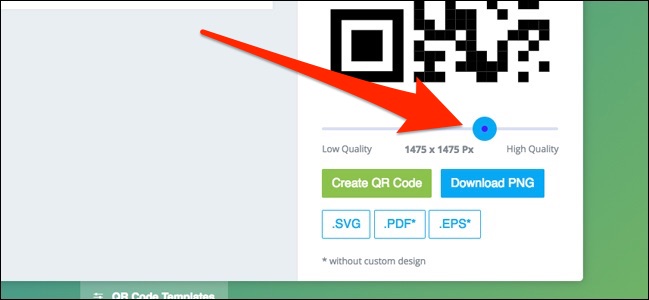
उसके बाद, "क्यूआर कोड बनाएं" पर राइट क्लिक करके अपना क्यूआर कोड कैसा दिखेगा, इसका प्रीव्यू दिखाएं।

फिर, छवि रूप में क्यूआर कोड को बचाने के लिए "पीएनजी डाउनलोड करें" पर क्लिक करें। आप नीचे अन्य प्रारूप भी चुन सकते हैं यदि आप चाहें।

एक बार छवि डाउनलोड हो जाने के बाद, आप इसके साथ जो चाहें कर सकते हैं: इसे प्रिंट करें, इसे अपने फोन पर सेव करें, या किसी दोस्त को भेजें।